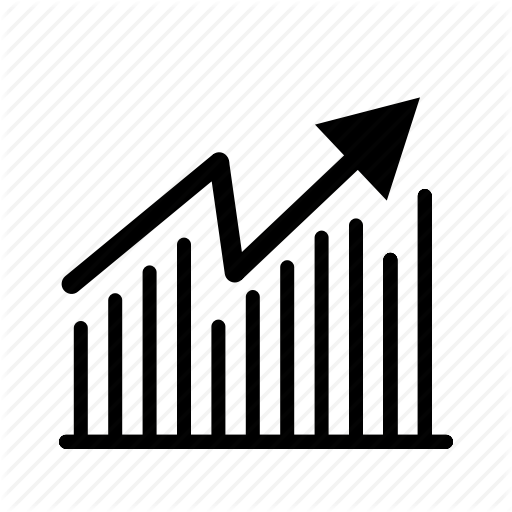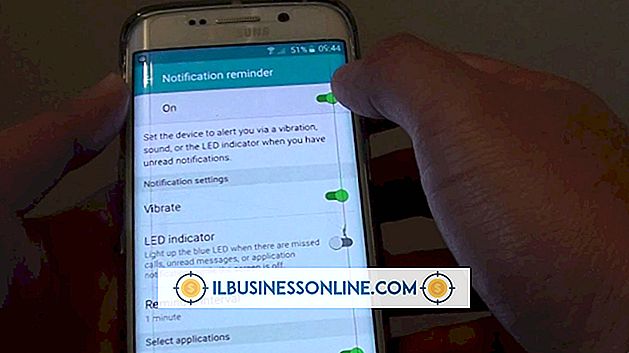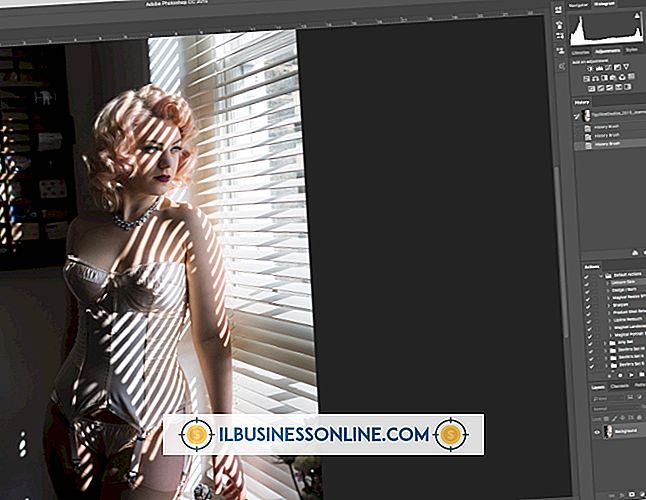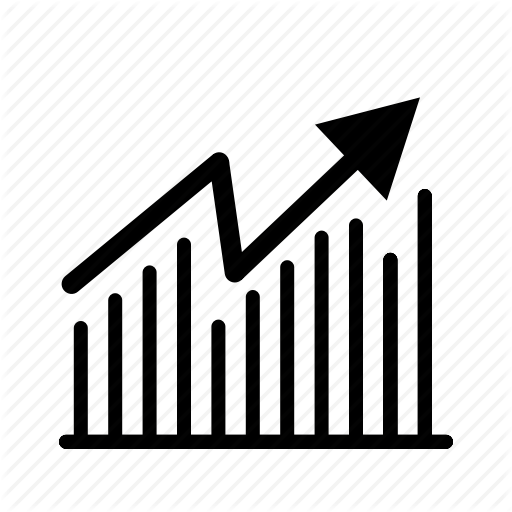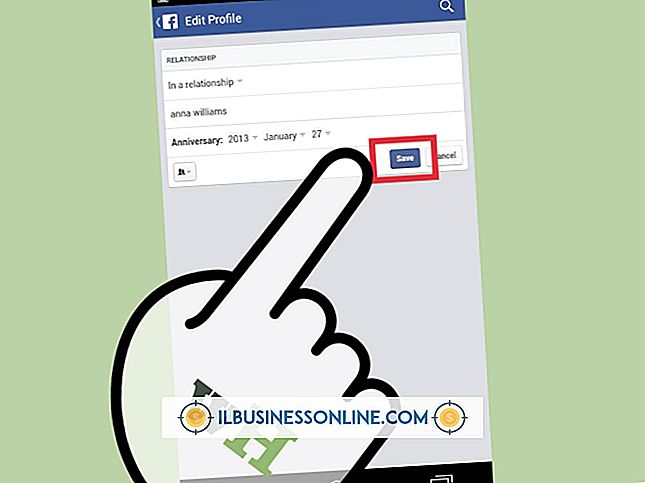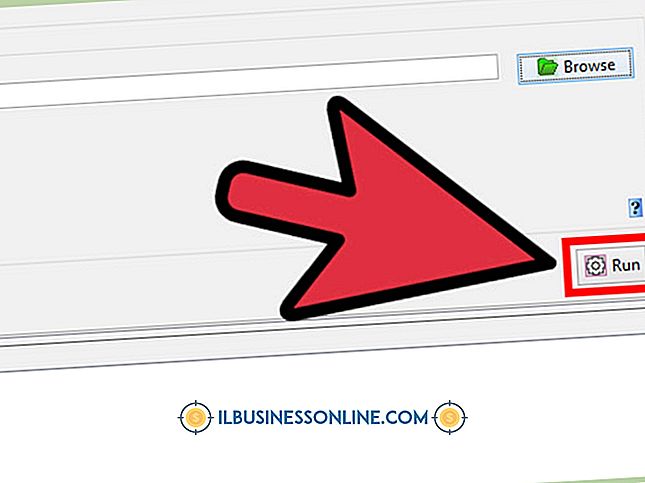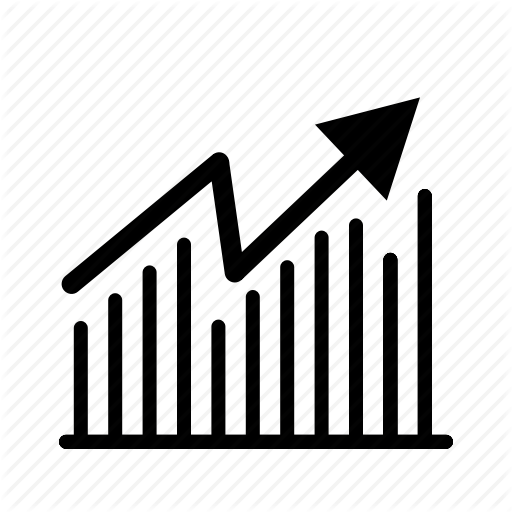Sådan aktiveres integreret Wi-Fi i et HP Pavilion

Nogle HP Pavilion-skrivebordsmodeller er udstyret med integreret trådløs forbindelse. Denne bekvemme funktion gør det muligt at oprette forbindelse til virksomhedens lokalnetværk og internettet uden brug af et besværligt Ethernet-kabel. Som standard viser HP det lille trådløse netværkstilslutningsikon (Ref 2) i procesbakken ved hjælp af computeruret. En gul stjerne på ikonet indikerer, at computeren registrerer et netværk, men ikke er tilsluttet. Hvis du ikke kan se ikonet, er den trådløse netværksfunktion deaktiveret, og netværksforbindelsen er ikke konfigureret. For at oprette forbindelse til et netværk skal du først aktivere og konfigurere funktionen for trådløst netværk.
Aktivér Wi-Fi og Opret forbindelse til eksisterende netværk
1.
Klik på knappen "Start", og klik på "Kontrolpanel". Klik på "Netværk og Internet". Klik på "Skift adapterindstillinger."
2.
Højreklik på "Wireless Network Connection, " og vælg "Enable" i menuen. Brug tilbage-pileknappen til at vende tilbage til det forrige vindue.
3.
Klik på "Opret forbindelse til et netværk."
4.
Klik på navnet på dit virksomhedsnetværk på listen, og klik på knappen "Connect". Indtast adgangskoden til sikkerhedsnøglen, og klik på "OK".
Aktivér Wi-Fi og opsæt et nyt netværk
1.
Klik på knappen "Start", og klik på "Kontrolpanel". Klik på "Netværk og Internet". Klik på "Skift adapterindstillinger."
2.
Højreklik på "Wireless Network Connection, " og vælg "Enable" i menuen. Brug tilbage-pileknappen til at vende tilbage til det forrige vindue.
3.
Klik på "Tilslut manuelt til et nyt netværk." Klik på knappen "Næste".
4.
Indtast din virksomheds netværkskonfigurationsoplysninger. Indtast netværks SSID for "Netværksnavn". Vælg dit netværkets sikkerhedstype og krypteringstype. Nogle virksomhedsnetværk bruger WPA-Enterprise- eller WPA2-Enterprise-typerne, som tildeler forskellige sikkerhedstaster til alle brugere på netværket (Ref 3). Hvis du ikke kender din netværkssikkerhed og krypteringstype, skal du logge ind på din router's avancerede trådløse indstillinger eller kontakte din virksomheds tekniker for at få oplysninger.
5.
Indtast din routerens sikkerhedsnøgle eller trådløs adgangskode. Marker afkrydsningsfelterne "Start denne forbindelse automatisk" og "Opret forbindelse, selvom netværket ikke sender." Klik på "Næste" for at oprette forbindelse til det trådløse netværk.
Tip
- Navnet på serviceindstillingsidentifikationen (SSID) på routeren skal indstilles til at sende netværksnavnet, så computerens trådløse værktøj kan registrere og oprette forbindelse til netværket. De fleste virksomhedsnetværk sender deres SSID, men hvis du ikke kan se netværksnavnet på listen, skal du aktivere SSID-udsendelsesfunktionen. Log ind på din router ved at åbne din webbrowser ved at skrive //192.168.1.1 eller //192.168.0.1 - afhængigt af din router - og find de trådløse sikkerhedsindstillinger. Vælg "Aktivér SSID-udsendelsen", og klik på knappen "Anvend". (Ref 1)